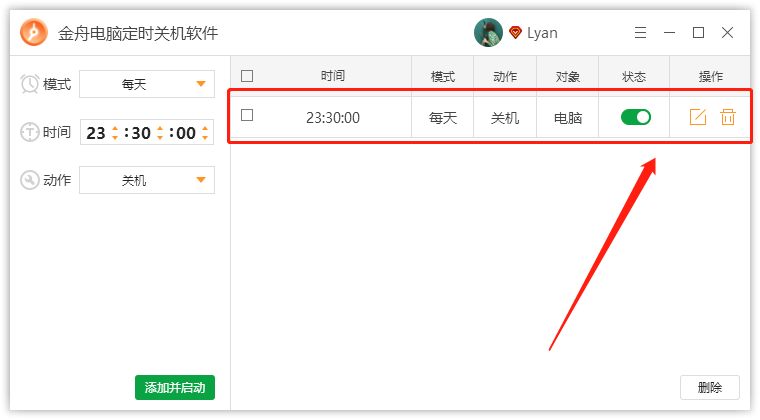为了节省时间,很多人都会选择在电脑上设置定时关机命令,那么都是如何设置的呢?这里小编总结了以下两种方法,都比较适合电脑小白,跟着以下教程操作分分钟就能搞定啦!一起来学习学习吧!
1.以win10为例,在键盘上按【Win+R】快捷键打开以下运行窗口;然后输入Shutdown -s -t 2400 点击【确定】。2400表示2400秒后关机,大家可根据自己的需要来推算;

2. 如果想要取消此命令,则打开运行窗口,在这里输入:shutdown-a 就可以啦!
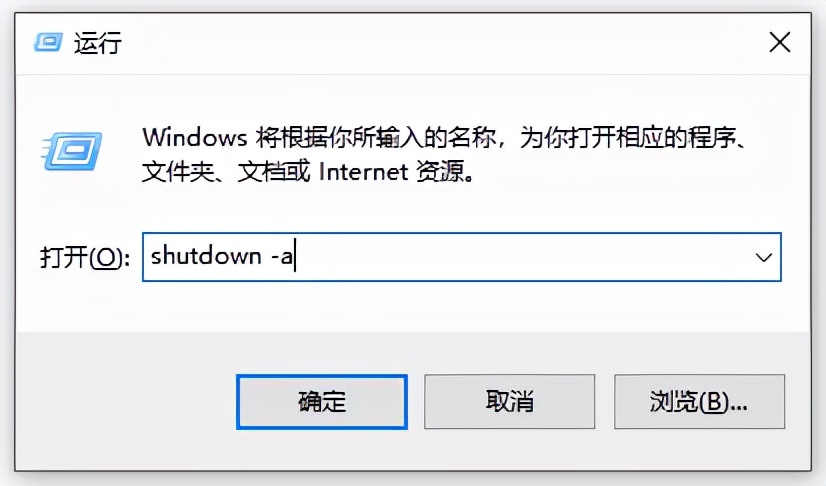
推荐使用:金舟电脑定时关机软件
操作方法:
第一步、打开定时软件,在右侧中选择模式,分别有:每天,定时和倒计时可选,大家根据自己的需要选择即可;
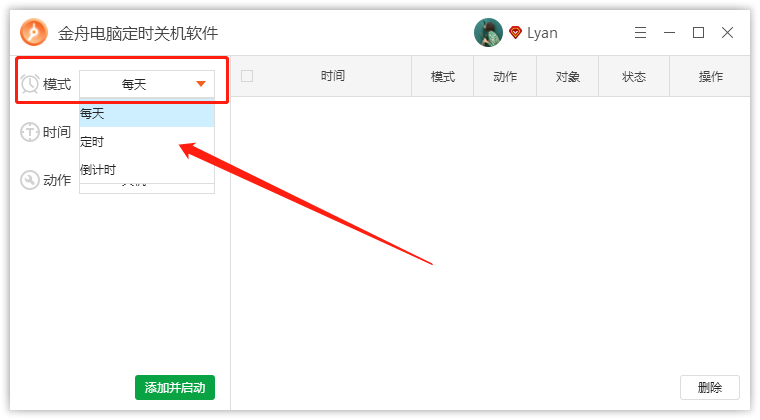
第二步、接着,再设置时间;
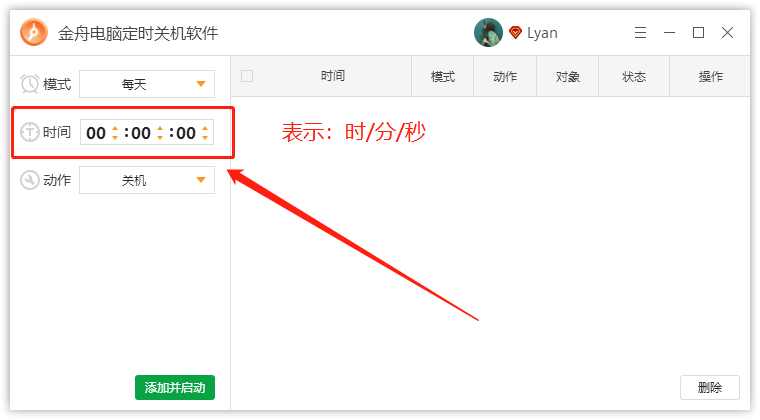
第三步、软件除了能定时关机外,还可以定时做其他操作,如重启、注销、睡眠、锁定等操作;

第四步、以上三项都设置完成后,点击“添加并启动”;
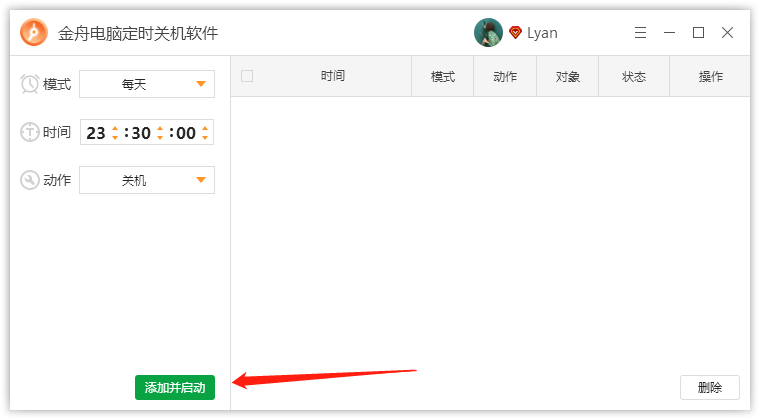
第五步、此时,命令就设置好了,在右上方可任意调整状态,关闭、修改或删除。